ANSYS结构分析指南
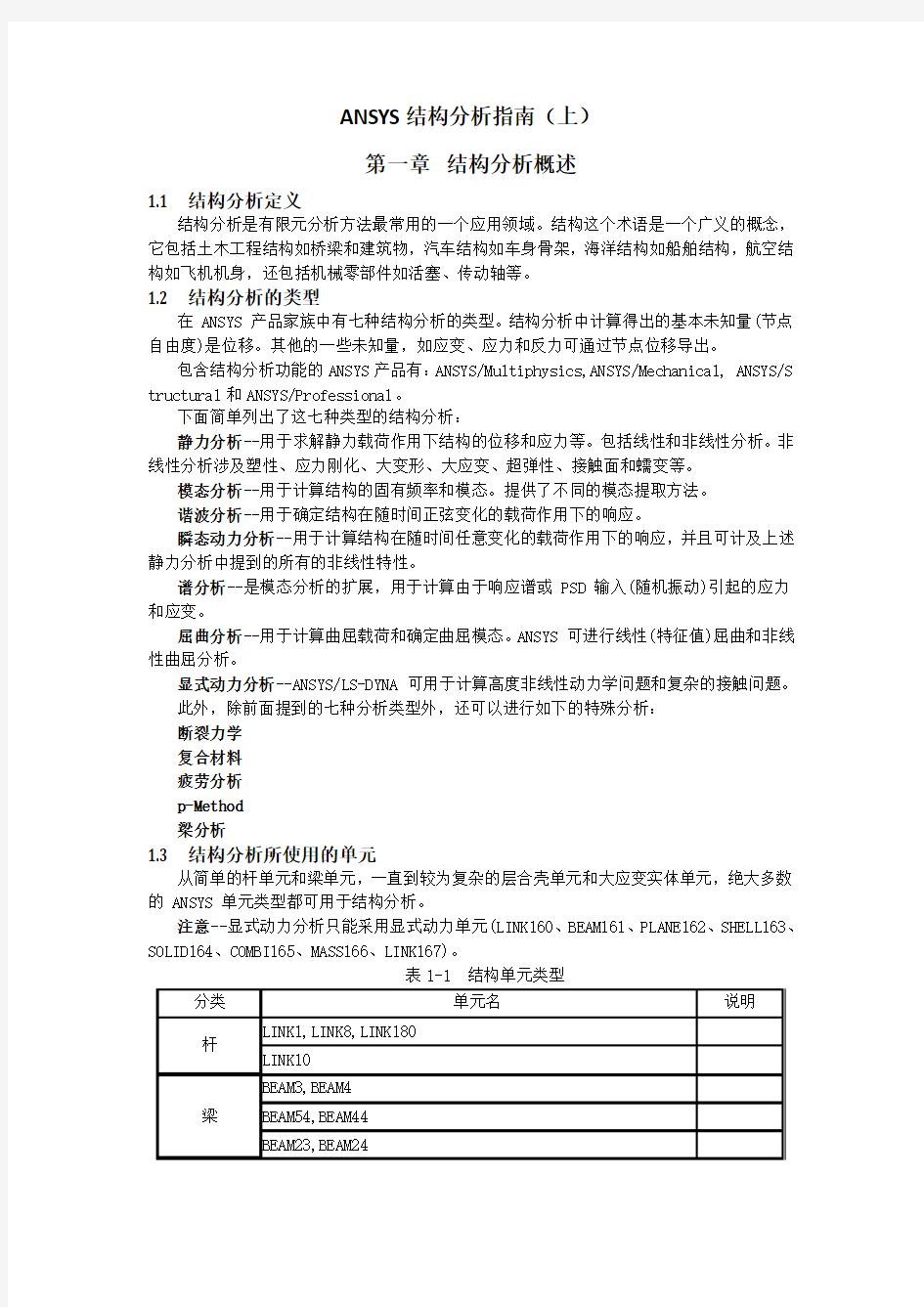

ANSYS结构分析指南(上)
第一章结构分析概述
1.1 结构分析定义
结构分析是有限元分析方法最常用的一个应用领域。结构这个术语是一个广义的概念,它包括土木工程结构如桥梁和建筑物,汽车结构如车身骨架,海洋结构如船舶结构,航空结构如飞机机身,还包括机械零部件如活塞、传动轴等。
1.2 结构分析的类型
在 ANSYS 产品家族中有七种结构分析的类型。结构分析中计算得出的基本未知量(节点自由度)是位移。其他的一些未知量,如应变、应力和反力可通过节点位移导出。
包含结构分析功能的ANSYS产品有:ANSYS/Multiphysics,ANSYS/Mechanical, ANSYS/S tructural和ANSYS/Professional。
下面简单列出了这七种类型的结构分析:
静力分析--用于求解静力载荷作用下结构的位移和应力等。包括线性和非线性分析。非线性分析涉及塑性、应力刚化、大变形、大应变、超弹性、接触面和蠕变等。
模态分析--用于计算结构的固有频率和模态。提供了不同的模态提取方法。
谐波分析--用于确定结构在随时间正弦变化的载荷作用下的响应。
瞬态动力分析--用于计算结构在随时间任意变化的载荷作用下的响应,并且可计及上述静力分析中提到的所有的非线性特性。
谱分析--是模态分析的扩展,用于计算由于响应谱或 PSD 输入(随机振动)引起的应力和应变。
屈曲分析--用于计算曲屈载荷和确定曲屈模态。ANSYS 可进行线性(特征值)屈曲和非线性曲屈分析。
显式动力分析--ANSYS/LS-DYNA 可用于计算高度非线性动力学问题和复杂的接触问题。
此外,除前面提到的七种分析类型外,还可以进行如下的特殊分析:
断裂力学
复合材料
疲劳分析
p-Method
梁分析
1.3 结构分析所使用的单元
从简单的杆单元和梁单元,一直到较为复杂的层合壳单元和大应变实体单元,绝大多数的 ANSYS 单元类型都可用于结构分析。
注意--显式动力分析只能采用显式动力单元(LINK160、BEAM161、PLANE162、SHELL163、SOLID164、COMBI165、MASS166、LINK167)。
表1-1 结构单元类型
对于本书论述的分析,如果采用GUI交互式操作,用户可以通过直观的“材料模式交互界面”来定义材料特性。这种方法采用树状结构的材料分类,使用户在分析中选择合适的材料模式变得更加简单。具体方法见《ANSYS Basic Analysis Guide》§1.2.4.4。对于显式动力分析(ANSYS/LS-DYNA),材料定义见《ANSYS /LS-DYNA User‘s Guide》§7.1。
1.5 求解方法
在 ANSYS 产品中,求解结构问题有两种方法:h-方法和p-方法。h-方法可用于任何类型的结构分析,而p-方法只能用于线性结构静力分析。根据所求的问题,h-方法通常需要比p-方法更密的网格。p-方法在应用较粗糙的网格时,提供了求得适当精度的一种很好的途径。本书主要讨论h-方法,而§6 则专门研究 p-方法。
第二章结构线性静力分析
2.1 静力分析的定义
静力分析计算在固定不变载荷作用下结构的响应,它不考虑惯性和阻尼影响--如结构受随时间变化载荷作用的情况。可是,静力分析可以计算那些固定不变的惯性载荷对结构的影响(如重力和离心力),以及那些可以近似为等价静力作用的随时间变化载荷(如通常在许多建筑规范中所定义的等价静力风载和地震载荷)的作用。
静力分析用于计算由那些不包括惯性和阻尼效应的载荷作用于结构或部件上引起的位移、应力、应变和力。固定不变的载荷和响应是一种假定,即假定载荷和结构响应随时间的变化非常缓慢。静力分析所施加的载荷包括:
外部施加的作用力和压力
稳态的惯性力(如重力和离心力)
强迫位移
温度载荷(对于温度应变)
能流(对于核能膨胀)
关于载荷,还可参见§2.3.4。
2.2 线性静力分析与非线性静力分析
静力分析既可以是线性的也可以是非线性的。非线性静力分析包括所有类型的非线性:大变形、塑性、蠕变、应力刚化、接触(间隙)单元、超弹性单元等。本章主要讨论线性静力
分析。对非线性静力分析只作简单介绍,其详细论述见《ANSYS Structural Analysis Guide》§8。
2.3 静力分析的求解步骤
2.3.1 建模
首先用户应指定作业名和分析标题,然后通过 PREP7 前处理程序定义单元类型、实常数、材料特性、模型的几何元素。这些步骤是大多数分析类型共同的,并已在《ANSYS Basic Analysis Guide》§1.2 论述。有关建模的进一步论述,见《ANSYS Modeling and Meshing Guide》。
2.3.1.1 注意事项
在进行静力分析时,要注意如下内容:
1、可以采用线性或非线性结构单元。
2、材料特性可以是线性或非线性,各向同性或正交各向异性,常数或与温度相关的:
必须按某种形式定义刚度(如弹性模量 EX,超弹性系数等)。
对于惯性载荷(如重力等),必须定义质量计算所需的数据,如密度DENS。
对于温度载荷,必须定义热膨胀系数 ALPX。
3、对于网格密度,要注意:
应力或应变急剧变化的区域(通常是用户感兴趣的区域),需要比应力或应变近乎常数的区域较密的网格:
在考虑非线性的影响时,要用足够的网格来得到非线性效应。如塑性分析需要相当的积分点密度,因而在高塑性变形梯度区需要较密的网格。
2.3.2 设置求解控制
设置求解控制包括定义分析类型、设置一般分析选项、指定载荷步选项等。当进行结构静力分析时,可以通过“求解控制对话框”来设置这些选项。该对话框对于大多数结构静力分析都已设置有合适的缺省值,用户只需作很少的设置就可以了。我们推荐采用该对话框进行设置。
如用户不喜欢采用求解控制对话框,则可应用 ANSYS 的标准求解命令集和相应的菜单(Main Menu>Solution>Unabridged Menu>option)来设置求解控制选项。关于求解控制对话框的总体情况,见《ANSYS Basic Analysis Guide》§3.11。
2.3.2.1 进入求解控制对话框
用户可通过选择(Main Menu>Solution> -Analysis Type- Sol‘n Control)进入求解控制对话框。下面诸小节简要论述该对话框中各标签的选项。关于如何设置这些选项,可在按该标签的 Help 按钮进入帮助系统,得到详细介绍。
2.3.2.2 Basic标签
在求解控制对话框中共有五个标签,这些标签按从基本到高级的顺序排列。根据这种排列方式,可使求解设置较为平顺。在进入求解控制对话框时,缺省激活的是Basic标签。
Basic标签中的设置,提供了分析中所需的最少数据。一旦在Basic标签中的设置满足以后,就不需要设置其他标签中的选项,除非因为要进行高级控制而修改其他缺省设置。按OK 按钮以后,设置存储到ANSYS数据库,并关闭对话框。
用户可以在Basic标签中设置的选项如表2-1 所示。有关详细说明见该标签的Help
帮助系统。
表2-1
在静力分析中需要特别注意的选项主要有:
在设置 ANTYPE 和 NLGEOM 时,如进行一个新的分析并忽略大变形效应(如大挠度、大转角、大应变)时,请选择“Small Displacement Static”项。如预期有大挠度(如弯曲的长细杆)或大应变(如金属成形问题),则选择“Large Displacement Static”。如想重启动一个失败的非线性分析,或者用户已进行了完整的静力分析,而想指定其他载荷,则选择“Restart Current Analysis”项。
在设置 TIME 时,记住这个载荷步选项指定该载荷步结束的时间,缺省值为1。对于后续的载荷步,缺省为1加上前一个载荷步指定的时间。虽然在静力分析(除蠕变、粘塑性或其他率相关材料行为外)中,时间没有物理意义,但可以用于追踪时间步和子步,见《ANSYS Basic Analysis Guide》§2。
在设置OUTRES时,请记住:缺省时只有1,000个结果集记录到结果文件(Jobname.RST)中,如果超过这一数目(基于用户的 OUTRES 设置),程序将出错停机。可以通过
/CONFIG,NRES 命令来增大这一限值,见《ANSYS Basic Analysis Guide》§20。
2.3.2.3 Transient标签
Transient 标签设置瞬态分析控制,只有在 Basic 标签中选择了瞬态分析时才能激活这一标签,如果在 Basic 标签中选择了静态分析,则这一标签不能设置。所以在这里暂不讨论。
2.3.2.4 Sol‘n Options标签
Sol‘n Options 标签用于设置表2-2 所列的选项。详细说明可从Help按钮进入帮助系统而得到。
表2-2
在静力分析中设置 EQSLV 时,选择下列求解器之一:
程序选择求解器(ANSYS 将根据问题的领域自动选择一个求解器);
稀疏矩阵求解器(对线性和非线性、静力和完全瞬态分析,为缺省项);
PCG求解器(对于大模型/高波前,巨形结构推荐使用);
AMG的求解器(其应用与PCG求解器相同,但提供并行算法;在用于多处理器环境时,转向更快);
DDS求解器,通过网络在多处理器系统中提供并行算法;
迭代求解器(自动选择;只适用于线性静力/完全瞬态结构分析,或稳态温度分析;推荐);
波前直接求解器。
注意--AMG 和 DDS 求解器,是ANSYS并行算法的一部分,需要单独购买。见《ANSYS Advanced Analysis Techniques Guide》§9。
2.3.2.5 Nonlinear标签
Nonlinear 标签用于设置表2-3 所列的选项。详细内容可通过Help按钮进入帮助系统。
表2-3
2.3.2.6 Advanced NL标签
Advanced NL 标签用于设置表2-4 所列的选项。详细内容见该标签中的Help帮助系统。
表2-4
2.3.3 设置其他求解选项
本节讨论求解的其他选项的设置。由于很少用到这些选项,并且一般都采用其缺省设置,因此这些选项没有出现在求解控制对话框中。
本节中许多选项是非线性选项,将在《ANSYS Structural Analysis Guide》§8进一步讨论。
2.3.3.1 应力刚度效应
一些单元,如 18X 族单元,不论 SSTIF 如何,都包括了应力刚度效应。为了确定一个单元是否包括应力刚度,请见《ANSYS Element Reference Manual》说明。
在缺省时,如果 NLGEOM 为 ON 的话,应力刚度效应为 ON。在下面的这些特殊情况下,用户可能会关闭应力刚度效应:
应力刚度仅与非线性分析相关。如果进行线性分析[NLGEOM,OFF],则可以关闭应力刚度。
在分析之前,用户知道结构不会因屈曲(分叉或跳跃屈曲)而破坏。
通常,包括应力刚度效应时,可以加速非线性分析收敛。请记住上面所述的各点,用户可能对一些看起来收敛困难的特殊问题,选择关闭应力刚度效应,如局部破坏。
命令:SSTIF
GUI:Main Menu>Solution>Unabridged Menu>Analysis Options
2.3.3.2 Newton-Raphson选项
这一选项只能用于非线性分析中,它说明在求解时如何修正切线刚度矩阵。用户可以选下列选项之一:
程序选择;
完全;
修正;
初始刚度;
完全并且非对称矩阵。
命令:NROPT
2.3.3.3 预应力效应计算
通过这一选项在同一模型中执行预应力分析,如预应力模态的分析。缺省值为 OFF。
注意--应力刚度效应和预应力效应计算都控制应力刚度矩阵的生成,因此在一个分析中不能同时采用。如二者都指定,则最后选项将覆盖前者。
命令:PSTRESS
GUI:Main Menu>Solution>Unabridged Menu>Analysis Options
2.3.3.4 质量矩阵公式
通过该选项在结构中施加惯性载荷(如重力或旋转载荷)。可以指定下列选项之一:
缺省(与单元类型有关);
集中质量近似。
注意--对于静力分析,用户所用的质量矩阵并不明显影响求解精度(假设网格密度足够)。然而,如果想在同一模型上作预应力动力分析,选择质量矩阵公式就很重要;参见动力分析的有关章节。
命令:LUMPM
GUI:Main Menu>Solution>Unabridged Menu>Analysis Options
2.3.3.5 参考温度
这个载荷步选项适用于温度应变计算。可用[MP,REFT]命令来设置材料相关的参考温度。
命令:TREF
GUI:Main Menu>Solution>-Load Step Opts-Other>Reference Temp
2.3.3.6 模态数
这个载荷步选项用于轴对称简谐单元。
命令:MODE
GUI:Main Menu>Solution>-Load Step Opts-Other>For Harmonic Ele
2.3.3.7 蠕变准则
这个非线性载荷步选项为自动时间步指定蠕变准则。
命令:CRPLIM
GUI:Main Menu>Solution>Unabridged Menu>-Load Step Opts-Nonlinear
>Creep Criterion
2.3.3.8 输出选项
这个载荷步选项用于指定在输出文件(Jobname.out)中包括任意结果数据。
命令:OUTPR
GUI:Main Menu>Solution>Unabridged Menu>-Load Step Opts-Output
Ctrls>Solu Printout
[警告]--应用多个 OUTPR 命令时,有时可能会有一些冲突,见《ANSYS Basic Analysis Guide》§2.7.4。
2.3.3.9 外插
应用这个载荷步选项,可以通过把单元积分点结果拷贝到节点上,而不是通过外插(存在材料非线性时,这是缺省设置)。
命令:ERESX
GUI:Main Menu>Solution>Unabridged Menu>-Load Step Opts-Output
Ctrls>Integration Pt
2.3.4 施加载荷
设置了求解选项以后,就可以对模型施加载荷了。
2.3.4.1 载荷类型
下面列出的所有载荷类型,都可应用于静力分析中。
2.3.4.1.1 位移(UX,UY,UZ,ROTX,ROTY,ROTZ)
这些自由度约束常施加到模型边界上,用以定义刚性支承点。它们也可以用于指定对称边界条件以及已知运动的点。由标号指定的方向是按照节点座标系定义的。
2.3.4.1.2 力(FX,FY,FZ) 和力矩(MX,MY,MZ)
这些集中力通常在模型的外边界上指定。其方向是按节点座标系定义的。
2.3.4.1.3 压力 (PRES)
这是表面载荷,通常作用于模型的外部。正压力为指向单元面(起到压缩的效果)。2.3.4.1.4 温度(TEMP)
温度用于研究热膨胀或热收缩(即温度应力)。如果要计算热应变的话,必须定义热膨胀系数。用户可以从热分析[LDREAD]中读入温度,或者直接指定温度(通过 BF 族命令)。
2.3.4.1.5 流(FLUE)
用于研究膨胀(由于中子流或其他原因而引起的材料膨胀)或蠕变的效应。只在输入膨胀或蠕变方程时才能使用。
2.3.4.1.6 重力、旋转等
整个结构的惯性载荷。如果要计算惯性效应,必须定义密度(或某种形式的质量)。
2.3.4.2 在模型上施加载荷
除了与模型无关的惯性载荷以外,用户可以在模型的几何实体(关键点、线、面)或在有限元模型(节点和单元)上定义载荷。用户还可以通过 TABLE 类型的数组参数(见
§2.3.4.2.1)施加边界条件或作为函数的边界条件(见§2.6.15)。
表2-5 汇总了静力分析可以使用的载荷。在一个分析中,可以施加、删除、操作或列表载荷。
表2-5
用户可以通过 TABLE 类数组参数施加载荷。对于应用表格边界条件,参见《ANSYS Basic Analysis Guide》§2.6.14。
在结构分析中,有效的初变量有时间(TIME)、温度(TEMP)和位置(X,Y,Z)。定义随时间(TIME)变化的一维表时,时间必须为升序排列。
用户可以通过命令或交互式定义表格数组参数。具体操作参见《ANSYS APDL Programme r‘s Guide》。
2.3.4.3 计算惯性解除
用户可以通过静力分析来执行惯性解除计算,即计算与施加载荷反向平衡的加速度。用户可以把惯性解除想象成一个等价自由体分析。要在 SOLVE 命令之前应用这一命令作为惯性载荷命令的一部分。
模型应当满足下面的要求:
模型不应当包括轴对称单元、子结构、或非线性。不推荐使用混合2D和3D单元的模型。
对于梁单元(BEAM23、BEAM24、BEAM44和BEAM54)以及分层单元(SHELL91、SHELL99、SOLID46和SOLID191),忽略偏置和楔形效应。也忽略层状单元的不对称分层效应。把楔形变截面单元分解成数个单元将得出更精确的结果。
必须提供质量计算所需的数据,如密度。
提供所需的最少位移约束,即保证不发生刚体运动即可。对于2D单元需要三个约束(根据单元类型,可能更少),对于3D单元只需要6个约束(根据单元类型,可能更少)。附加的约束,如对称边界条件也是允许的,但必须对所有约束检查0反力,以确保在惯性解除分析中不出现过约束。
应当指定对于惯性解除计算合适的载荷。
命令:IRLE,1
GUI:Main Menu>Solution>-Load Step Opts-Other>Inertia Relief
2.3.4.3.1 惯性解除的输出
通过 IRLIST 命令来打印惯性解除计算的输出。该输出包括平衡施加载荷所需要的平移和转动加速度,而且可用于其他程序来进行运动学研究。质量和惯性矩列表汇总是精确解(求解时产生),而不是近似解。约束反力将为0,因为所计算的惯性力与外力平衡。
惯性解除输出存储于数据库,而不是结果文件(Jobname.RST),在用户执行 IRLIST 命令时,ANSYS 从数据库中提取相关信息,输出数据库中最新保存求解[SOLVE 或PSOLVE]的惯性解除。
命令:IRLIST
GUI:无
2.3.4.3.2 部分惯性解除计算
用户还可以通过部分求解方法[PSLOVE]作部分惯性解除计算,如下面的例子所示:
/PREP7
...
MP,DENS,... ! Generate model, define density
...
FINISH
/SOLU
D,... ! Specify only minimum no. of constraints
F,... ! Other loads
SF,...
OUTPR,ALL,ALL ! Activates printout of all items
IRLF,1 ! Can also be set to -1 for precise mass and
! load summary only, no inertia relief
PSOLVE,ELFORM ! Calculates element matrices
PSOLVE,ELPREP ! Modifies element matrices and calculates
! inertia relief terms
IRLIST ! Lists the mass summary and total load summary tables
FINISH
有关 OUTPR,IRLF,IRLIST,PSOLVE 等命令的详细介绍见《ANSYS Commands Reference》。
2.3.4.3.3 通过宏来执行惯性解除计算
如用户经常要执行惯性解除计算,可以写一个包含上述命令的宏。参见《ANSYS APDL Programmer‘s Guide》。
2.3.5 求解
现在可以进行求解。
1、把数据库保存为一个文件作为备份。在以后需要时,可重新进入 ANSYS 并用 RESUME 命令恢复模型。
命令:SAVE
GUI:Utility Menu>File>Save as
2、开始计算
命令:SOLVE
GUI:Main Menu>Solution>-Solve-Current LS
3、如果分析中包括其他载荷条件(即多个载荷步),则应重新施加载荷,指定载荷步选项,保存并求解每一个载荷步。在《ANSYS Basic Analysis Guide》中,还论述了多载荷步的其他操作方法。
4、退出求解
命令:FINISH
GUI:关闭求解菜单。
2.3.6 检查分析结果
静力分析结果保存于结构分析结果文件(Jobname.RST)中,包括以下内容:
1、基本解
节点位移(UX, UY, UZ, ROTX, ROTY, ROTZ)。
2、导出解
节点和单元应力;
节点和单元应变;
单元力;
节点反力;
等等。
2.3.6.1 后处理
可以用一般后处理器 POST1 和时程后处理器 POST26,来进行后处理,查看结果。
POST1 用于对整个模型在某一子步(时间点)上的结果进行检查,下面会解释一些 POST1 的操作。
POST26 用于非线性静力分析中跟踪整个载荷作用历程上的特定结果,参见《ANSYS Basic Analysis Guide》§8。对于 POST26 的完整说明,参见《ANSYS Basic Analysis Guide》§4。
2.3.6.2 注意事项
为了用 POST1 和 POST26 检查结果,在数据库中必须包括与求解时相同的模型;
结果文件 Jobname.RST 必须存在。
2.3.6.3 检查结果数据
1、从数据库文件中读入数据
命令:RESUME
GUI:Utility Menu>File>Resume from
2、读入适当的结果集。用载荷步、子步或时间来区分结果数据库集。如果用户所指定的时间值不存在相应的结果,则 ANSYS 将根据全部数据通过线性插值得到该时间点上的结果。
命令:SET
GUI:Main Menu>General Postproc>-Read Results-By Load Step
3、执行必要的 POST1 操作。下面将讨论典型的静力分析中 POST1 的操作方法。
2.3.6.4 典型的后处理操作
1、显示变形图
应用 PLDISP命令(Main Menu>General Postproc> Plot Results> Deformed Shape)来显示变形图。PLDISP 命令的 KUND 参数给用户可以在原始图上迭加变形图。
2、列出反力和反力矩
通过PRESOL命令(Main Menu>General Postproc>List Results> Reaction Solu)列出约束节点的反力和力矩。为了显示反力,执行 /PBC,RFOR,,1,然后显示所需的节点或单元(NPLOT 或 EPLOT 命令)。如要显示反力矩,则用 RMOM 代替 RFOR。
3、列出节点力和力矩
执行 PRESOL,F(或M) 命令(Main Menu>General Postproc>List Results> Element Solution)列出节点力和力矩。
也可以列出所选择的节点集的所有节点的力和力矩。首先选择节点集,然后列出作用于这些节点上的所有力。
命令:FSUM
GUI:Main Menu>General Postproc>Nodal Calcs>Total Force Sum
用户也可以在每个已选择的节点上检查所有力和力矩。对于处于平衡状态的实体,除载荷作用点和存在反力的节点以外的所有节点上,其总载荷为0:
命令:NFORCE
GUI:Main Menu>General Postproc>Nodal Calcs>Sum @ Each Node
FORCE命令(Main Menu>General Postproc>Options for Outp)指明检查哪个力分量:
全部(缺省);
静力分量;
阻尼分量;
惯性力分量。
对于处于平衡状态的实体,除载荷作用点或存在反力载荷的节点外,其他所有节点的总载荷为0(应用所有 FORCE 分量)。
4、线单元结果
对于线单元(如梁、杆、管),通过 ETABLE(Main Menu>General Postproc> Element Table>Define Table)来取得导出数据(如应力、应变等)。结果数据用一个标号和一个序列号的组合,或用元件名来区别。参见《ANSYS Basic Analysis Guide》POST1中的 ETABLE 命令的说明。
5、误差评估
在实体和壳单元的线性静力分析中,通过 PRERR 命令(Main Menu>General Postproc>List Results>Percent Error)列出网格离散误差的评估值。这个命令按结构能量模(SEPC)计算和列出误差百分比,代表一个特定的网格离散的相对误差。
6、结构能量误差评估
通过 PLESOL,SERR 命令(Main Menu>General Postproc>Plot Results>-Contour
Plot-Element Solu)来计算单元-单元之间的结构能量误差(SERR)。在等值线图中,SERR 较大的区域是要进行网格细化的候选区域(用户可用 ADAPT 命令自动激活网格细化,参见《ANSYS Modeling and meshing Guide》)。关于误差评估的更多内容请参见《ANSYS Basic Analysis Guide》§5.3.5。
7、等值线显示
可通过 PLNSOL和PLESOL 命令(Main Menu>General Postproc>Plot Results> -Contour Plot-Nodal Solu or Element Solu)显示几乎所有结果项的等值线,如应力(SX,SY,SZ等)、应变(EPELX,EPELY,EPELZ等)和位移(UX,UY,UZ等)。PLNSOL 和 PLESOL 命令的 KUND 域使用户可以在原始结构上迭加显示。
通过PLETAB和PLLS命令(Main Menu>General Postproc>Element Table>Plot Element Table 和 Main Menu>General Postproc>Plot Results>-Contour Plot-Line Elem Res)来显示单元表数据和线单元数据。
[警告]---导出数据,如应力、应变,在应用 PLNSOL 命令时为节点上的平均值。这种平均的结果对于不同材料、不同厚度的壳或其他不连续体时,会得出错误的结果。为了避免这一问题,应当用选择命令(见《ANSYS Basic Analysis Guide》§7)来选择相同材料、相同厚度的壳等,然后才能应用 PLNSOL 命令。另一个方法,是应用PowerGraphics及 AVRES 命令(GUI:Main Menu> General Postproc>Options for Outp)以使在不同材料、不同厚度的壳上不产生平均应力。
8、矢量显示
通过 PLVECT 命令(Main Menu>General Postproc>Plot Results>-Vector Plot- Predefined)来观察矢量的显示,通过 PRVECT 命令(Main Menu> General Postproc>List Results>Vector Data)来观察矢量列表。
对于观察矢量如位移(DISP)、转角(ROT)、主应力(S1,S2,S3),矢量显示(不要与矢量模态混淆)是一种有效的办法。
9、表格列示
通过下列命令来进行表格列示:
命令:PRNSOL(节点结果)
PRESOL(单元-单元之间结果)
PRRSOL(反力)等
GUI:Main Menu>General Postproc>List Results>solution option
在列表前,通过 NSORT 和 ESORT 命令(Main Menu>General Postproc> List
Results>-Sorted Listing-Sort Nodes or Sort Elems)进行数据排序。
10、其他后处理功能
在POST1中, 还可以应用许多其他后处理功能,如影射结果到路径上、载荷工况组合等,参见《ANSYS Basic Analysis Guide》§4。
2.4静力分析示例(GUI方法)
2.4.1 问题描述
一个六角扳手(截面高度10 mm),在端部作用 100 N 的力,同时还作用向下的力 20 N。分析板手在这两种载荷作用下的应力强度。
2.4.2 几何和材料特性
截面高度 = 10 mm;
形状=六角形;
长度 = 7.5 cm;
把手长度 = 20 cm;
弯曲半径 = 1 cm;
弹性模量 = 2.07E11 Pa;
扭曲载荷 = 100 N;
向下载荷 = 20 N。
2.4.3 求解
图1 六角板手示意图
2.4.
3.1 设置分析标题
1、选择“Utility Menu>File>Change Title”。
2、输入“Static Analysis of an Allen Wrench”并按“OK”。
2.4.
3.2 设置单位
1、点击“ANSYS Input window”右下角。
2、输入“/UNITS,SI”命令然后按回车。注意在“ANSYS Input window”的输入行上方出现了这个命令。
3、选择“Utility Menu>Parameters>Angular Units”,出现“Angular Units for Parametric Functions”对话框。
4、在其中选择“Degrees DEG”。
5、按“OK”。
2.4.
3.3 定义参数
1、选择“Utility Menu>Parameters>Scalar Parameters”。出现“Scalar Parameters”
对话框。
2、输入下表的参数。在定义每个参数后按“Accept”按钮。
注意--
3、按“Close”。
4、在ANSYS工具条中按“SAVE_DB”按钮。
2.4.
3.4 定义单元类型
1、选择“Main Menu>Preprocessor>Element Type> Add/Edit/Delete”。
2、按“Add”,出现“Library of Element Types”对话框。
3、在左边选择“Structural Solid”。
4、在右边选择“Brick 8node 45”。
5、按“Apply”按钮把它定义为单元类型1。
6、在对话框右边选“Quad 4node 42”。
7、按“OK”把它定义为单元类型2。并关闭对话框。
8、在“Element Types”对话框中按“Close”按钮。
2.4.
3.5 定义材料特性
1、选择“Main Menu>Preprocessor>Material Props>Material Models”,出现“Define Material Model Behavior”对话框。
2、在“Material Models Available”窗口中,选择“Structural->
Linear->Elastic->Isotropic",出现一个对话框。
3、在“EX域”输入字符EXX,然后按“OK”,现在在左边的“Material Models Defined”窗口中出现“Material Model Number 1”。
4、选择“Material>Exit”退出“Define Material Model Behavior”对话框。
2.4.
3.6 建立六角形截面
1、选择“Main Menu>Preprocessor>-Modeling- Create> -Areas- Polygon >By Side Length”,出现“Polygon by Side Length”对话框。
2、输入“number of sides”6。
3、输入边长W_FLAT。
4、按“OK”。现在图形窗口出现六角形。
2.4.
3.7 沿路径建立关键点
1、选择“Main Menu>Preprocessor>-Modeling- Create> Keypoints>In Active CS”。出现“Create Keypoints in Active Coordinate System”对话框。
2、输入关键点数7。在X,Y,Z域全部输入0。
3、按“Apply”。
4、输入关键点数8。
5、在X,Y,Z域全部输入0,0,-L_SHANK,然后按“ Apply”。
6、输入关键点数9。
7、在X,Y,Z域全部输入0,L_HANDLE,-L_SHANK,然后按“OK”。
2.4.
3.8 沿路径建立线
1、选择“Utility Menu>PlotCtrls>Window Controls>Window Options”。出现“Window Options”对话框。
2、在下拉菜单中选“At top left”。
3、按“OK”。
4、选择“Utility Menu>PlotCtrls>Pan/Zoom/Rotate”,出现“Pan-Zoom-Rotate”对话框。
5、按“Iso”,然后按“Close”。
6、选择“Utility Menu>PlotCtrls>View Settings>Angle of Rotation”。出现“Angle of Rotation”对话框。
7、输入90度。
8、在“Axis of rotation”中选”Global Cartes X“。
9、按”OK“。
10、选择“Utility Menu>PlotCtrls>Numbering”。出现“Plot Numbering Controls”对话框。
11、按“Keypoint numbers”方框打开它。
12、按“Line numbers”方框打开它。
13、按“OK”。
14、选择“Main Menu>Preprocessor>-Modeling- Create> -Lines- Lines>Straight Line”。出现“Create Straight Line”拾取菜单。
15、在关键点4和1上拾取,在这两个点之间建立一根线。
16、在关键点7和8上拾取,在这两个点之间建立一根线。
17、在关键点8和9上拾取,在这两个点之间建立一根线。
18、按“OK”。
2.4.
3.9 为板嘴和把手建立线
1、选择“Main Menu>Preprocessor>-Modeling-Create>-Lines-Line Fillet”。出现“Line Fillet”拾取菜单。
2、在线8和9上拾取。
3、按“OK”。出现“Line Fillet”对话框。
4、在“Fillet radius”中输入BENDRAD ,按“OK”。
5、在工具条中按“SAVE_DB”。
2.4.
3.10 剪裁六角形截面
在这一步,要把六角形截面剪裁成两个四边形,以满足映射分网的需要。
1、选择“Utility Menu>PlotCtrls>Numbering”。出现“Plot Numbering Controls”对话框。
2、按“Keypoint numbers”方框关闭之。
3、按“OK”。
4、选择“Utility Menu>Plot>Areas”。
5、选择“Main Menu>Preprocessor>-Modeling-Operate> -Booleans-Divide > With
Options>Area by Line”出现“Divide Area by Line”拾取菜单。
6、拾取阴影的面,按“OK”。
7、选择“Utility Menu>Plot>Lines”。
8、拾取线 7。
9、按“OK”。出现“Divide Area by Line with Options”对话框。在“Subtracted lines will be drop down”菜单中选“Kept”。按“OK”。
10、选择“Utility Menu>Select>Comp/Assembly>Create Component”。出现“Create Component”对话框。
11、输入“component name”为 BOTAREA。
12、在“Component is made of”菜单中,选“Areas”。
13、按“OK”。
2.4.
3.11 设置网格密度
1、选择“Main Menu>Preprocessor>-Meshing- Size Cntrls> -Lines- Picked Lines”,出现“Element Size on Picked Lines”拾取菜单。
2、在输入窗口中输入“1,2,6”,并按回车。
3、在拾取菜单中按“OK”。出现“Element Sizes on Picked Lines”对话框。
4、在“number of element divisions”域输入“Enter NO_D_HEX”,按“OK”。
2.4.
3.12 设置截面网格的单元类型
在这一步,设置单元类型为PLANE42,全部采用映射网格。
1、选择“Main Menu>Preprocessor>-Modeling-Create> Element s>Elem Attributes”。出现“Element Attributes”对话框。
2、在“Element type number”下拉菜单中选“2 PLANE42”,按“OK”。
3、选择“Main Menu>Preprocessor>-Meshing-Mesher Opts”。出现“Mesher Options”兑换框。
4、在“Mesher Type”域,按“Mapped radio”方框,然后按“OK”。出现“Set Element Shape”对话框。
5、按“OK”接受缺省“Quad for 2D shape”。
6、在工具条中按“SAVE_DB”。
2.4.
3.13 建立截面网格
在这一步生成截面网格。
1、选择“Main Menu>Preprocessor>-Meshing-Mesh> -Areas-Mapped>3 or 4 sided“。出现“Mesh Areas”拾取框。
2、按“Pick All”。
3、选择“Utility Menu>Plot>Elements”。
2.4.
3.14 拖拉2D网格成3D单元
1、选择“Main Menu>Preprocessor>-Modeling- Create> Elements>Elem Attributes”。出现“Element Attributes”对话框。
2、在“Element type number”下拉框选择“1 SOLID45”,并按“OK”。
3、选择“Main Menu>Preprocessor>-Meshing- Size Cntrls>-Global- Size”。出现“Global Element Sizes”对话框。
4、在“element edge length”域输入“L_ELEM”并按“OK”。
5、选择“Utility Menu>PlotCtrls>Numbering”。
6、选“Line numbers”方框打开它。
7、按“OK”。
8、选择“Utility Menu>Plot>Lines”。
9、选择“Main Menu>Preprocessor>-Modeling- Operate>Extrude>-Areas - Along Lines”。出现“Sweep Areas along Lines”拾取框。
10、按“Pick All”。出现第二个拾取框。
11、在线8、10、9上按顺序拾取。
12、按“OK”。在图形窗口出现3D模型。
13、选择“Utility Menu>Plot>Elements”。
14、在工具条中按“SAVE_DB”。
2.4.
3.15 选择BOTAREA组元和删除2D单元
1、选择“Utility Menu>Select>Comp/Assembly>Select Comp/Assembly.”。出现“Select Component or Assembly”对话框。
2、按“OK”接受缺省选择的BOTAREA组元。
3、选择“Main Menu>Preprocessor>-Meshing- Clear>Areas”。出现“ Clear Areas”拾取菜单。
4、按“Pick All”。
5、选择“Utility Menu>Select>Everything”。
6、选择“Utility Menu>Plot>Elements”。
2.4.
3.16 在板手端部施加边界条件
1、选择“Utility Menu>Select>Comp/Assembly>Select Comp/Assembly”。出现“Select Component or Assembly”对话框。
2、按“OK”接受缺省选择的BOTAREA组元。
3、选择、“Utility Menu>Select>Entities”。出现“Select Entities”对话框。
4、在顶部的下来菜单中选择“Lines”。
5、在第二个下来菜单中选择“Exterior”。
6、按“Apply”。
7、在顶部的下来菜单中选择“Nodes”。
8、在第二个下来菜单中选择“Attached to”。
9、按“Lines, all”方框来选择它。
10、按“OK”。
11、选择“Main Menu > Solution > - Loads - Apply > - Structural - Displacement > On Nodes“出现”Apply U,ROT on Nodes“拾取框。
12、按“Pick All”。出现“Apply U,ROT on Nodes”对话框。
13、在“DOFs to be constrained”中选择“ALL DOF”。
14、按“OK”。
15、选择“Utility Menu>Select>Entities”。
16、在顶部下拉菜单中选择“Lines”。
17、按“Sele All”,然后按“Cancel”。
2.4.
3.17 显示边界条件
1、选择“Utility Menu>PlotCtrls>Symbols”。出现“Symbols”对话框。
2、按“All Applied BCs”方框。
3、在“Surface Load Symbols”下拉框中,选“Pressures”。
4、在“Show pres and convect as”下拉框,选“Arrows”。
5、按“OK”。
2.4.
3.18 在把手上施加压力载荷
在这一步,在把手上施加100 N 的压力,代表手指施加的力。
1、选择“Utility Menu>Select>Entities”。出现“Select Entities ”对话框。
2、在顶部的下拉框,选“Areas”。
3、在第二个下来菜单中选择“By Location”。
4、按“Y coordinates”方框选择它。
5、在Min,Max域,输入“BENDRAD,L_HANDLE”然后按“Apply”。
6、按“X coordinates”选择它。
7、按“Reselect”。
8、在Min,Max域输入“W_FLAT/2,W_FLAT”,然后按“Apply”。
9、在顶部的下拉框,选择“Nodes”。
10、在第二个下来菜单中选择“Attached to”。
11、按“Areas, all”方框选择它。
12、按“From Full”方框选择它。
13、按“Apply”。
14、在第二个下来菜单中选择“By Location”。
15、按“Y coordinates”方框选它。
16、按“Reselect”方框。
17、在Min,Max域输入“L_HANDLE+TOL,L_HANDLE-(3.0*L_ELEM)-TOL”。
18、按“OK”。
19、选择“Utility Menu>Parameters>Get Scalar Data”。出现“Get Scalar Data”对话框。
20、在左侧选“Model Data”。
21、在右侧选“For selected set”。
22、按“OK”。出现“Get Data for Selected Entity Set”对话框。
23、输入“minyval”作为定义的参数名。
24、在左侧选择“Current node set”。
25、在右侧选“Min Y coordinate”。
26、按“Apply”。
27、在一次按“OK”选择缺省设置。出现“Get Data for Selected Entity Set”。
28、输入“maxyval”作为定义的参数名。
29、在左侧选择“Current node set”。
30、在左侧选择“Max Y coordinate”。
31、按“OK”。
32、选择“Utility Menu>Parameters>Scalar Parameters”。出现“Scalar Parameters”对话框。
33、在“Selection text box”输入“PTORQ=100/(W_HE X*(MAXYVAL-MINYVAL))”,然后按“Accept”。
34、按“Close”。
35、选择“Main Menu>Solution>-Loads-Apply>-Structural- Pressure >On Nodes”。出现“Apply PRES on Nodes”暑期框。
36、按“Pick All”。出现“Apply PRES on Nodes”对话框。
37、输入“Load PRES value”为“PTORQ”,并按“OK”。
38、选择“Utility Menu>Select>Everything”。
39、选择“Utility Menu>Plot>Nodes”。
40、在工具条中按“SAVE_DB”。
2.4.
3.19 写第一个载荷步
1、选择“Main Menu>Solution>Write LS File”。出现“Write Load Step File”对话框。
2、输入载荷步文件号1。
3、按“OK”。
2.4.
3.20 定义向下的载荷
在这一步,要定义向下的载荷 20N (4.5 lb)。
1、选择“Utility Menu>Parameters>Scalar Parameters”。出现“Scalar Parameters”对话框。
2、在其中输入“PDOWN=20/(W_FLAT*(MAXYVAL-MINYVAL))”,帮按“Accept”。
3、按“Close”。
4、选择“Utility Menu>Select>Entities”。出现“Select Entities”对话框。
5、在顶部的下拉框中选择“Areas”。
6、在第二个的下拉框中选择“By Location”。
7、按“Z coordinates”方框选择它。
8、按“From Full”方框选择它。
9、在Min,Max域中输入“-(L_SHANK+(W_HEX/2))”。
10、按“Apply”。
11、在顶部的下拉框中选择“Nodes”。
12、在第二个的下拉框中选择“Attached to”。
13、按“Areas, all”方框选择它,并按“Apply”。
14、在第二个的下拉框中选择“By Location”。
15、按“Y coordinates”方框选择它。
16、按“Reselect”方框。
17、在Min,Max域输入“L_HANDLE+TOL,L_HANDLE-(3.0*L_ELEM)-TOL”。
18、按“OK”。
19、选择“Main Menu>Solution>-Loads-Apply>-Structural- Pressure> On Nodes”。出现“Apply PRES on Nodes”拾取框。
20、按“Pick All“。出现“Apply PRES on Nodes”对话框。
21、在“Load PRES value”输入“PDOWN”,按“OK”。
22、选择“Utility Menu>Select>Everything”。
23、选择“Utility Menu>Plot>Nodes”。
2.4.
3.21 写第二个载荷步
1、选择“Main Menu>Solution>Write LS File”。出现“Write Load Step File”对话框。
2、输入2。
3、在工具条中按“SAVE_DB”。
2.4.
3.22 从载荷步文件求解
1、选择“Main Menu>Solution>-Solve-From LS Files”。出现“Solve Load Step Files”对话框。
2、在“Starting LS file number”中输入1。
3、在“Ending LS file number”中输入2,然后按“OK”。
4、在求解完成后,按“Close”。
ANSYS框架结构分析
有限元分析大作业报告 一、结构形式及参数 1、结构基本参数 某框架结构如下图所示,为两榀、三跨七层框架。结构由梁板柱组成,梁板柱之间刚结。材料为C35混凝土,弹性模量为3.15e10N/m2,泊松比取0.25,质量密度为2500kg/m3,梁截面为300mm×700 mm,柱截面为500mm×500mm,楼板厚度为120mm。梁和柱采用beam44 单元,板采用shell 63单元。单位采用国际单位制。 二、静力分析及结果 1、荷载详情 荷载包括自重荷载,采用命令acel,0,0,9.8施加;以及垂直板面向下的均布恒荷载0.35 kN/m2和活荷载0.15 kN/m,两者合并后采用命令*do,mm,204,245,1 sfe,mm,2,pres,,500,500,500,500 *end do施加。 2、结构变形:最大变形发生在91号节点,数值为1.573mm,方向竖直向下(-Z方向)。
3、位移云图 4、等效应力云图:最大等效应力发生在78号节点,数值为175064Pa。
5、支座反力(保留两位小数,单位如表中所示) 节点编码FX(kN) FY(kN) FZ(kN) MX(kN﹒m) MY(kN﹒m) MZ(kN﹒m) 1 -3.87 5.33 514.15 -5.19 -3.74 0.00 2 -6.36 0.09 774.5 3 -0.12 -6.13 0.00 3 -6.36 -0.09 774.53 0.12 -6.13 0.00 4 -3.87 -5.33 514.1 5 5.19 -3.74 0.00 5 0.00 8.2 6 693.8 7 -8.00 0.00 0.00 6 0.00 0.06 107.28 -0.08 0.00 0.00 7 0.00 -0.06 107.28 0.08 0.00 0.00 8 0.00 -8.26 693.87 8.00 0.00 0.00 9 3.87 5.33 514.15 -5.19 3.74 0.00 10 6.36 0.09 774.53 -0.12 6.13 0.00 11 6.36 -0.09 774.53 0.12 6.13 0.00 12 3.87 -5.33 514.15 5.19 3.74 0.00 三、模态分析结果 1、各阶振型频率及类型 振型阶次自振频率(Hz)振动形式 1 1.838 2 弯曲振型 2 1.8627 弯曲振型 3 2.2773 扭转振型 4 5.6636 弯曲振型 5 5.7097 弯曲振型
用ANSYS进行桥梁结构分析
用ANSYS进行桥梁结构分析 谢宝来华龙海 引言:我院现在进行桥梁结构分析主要用桥梁博士和BSACS,这两种软件均以平面杆系为计算内核,多用来解决平面问题。近来偶然接触到ANSYS,发现其结构分析功能强大,现将一些研究心得写出来,并用一个很好的学习例子(空间钢管拱斜拉桥)作为引玉之砖,和同事们共同研究讨论,共同提高我院的桥梁结构分析水平而努力。 【摘要】本文从有限元的一些基本概念出发,重点介绍了有限元软件ANSYS平台的特点、使用方法和利用APDL语言快速进行桥梁的结构分析,最后通过工程实例来更近一步的介绍ANSYS进行结构分析的一般方法,同时进行归纳总结了各种单元类型的适用范围和桥梁结构分析最合适的单元类型。 【关键词】ANSYS有限元APDL结构桥梁工程单元类型 一、基本概念 有限元分析(FEA)是利用数学近似的方法对真实物理系统(几何和载荷工况)进行模拟。还利用简单而又相互作用的元素,即单元,就可以用有限数量的未知量去逼近无限未知量的真实系统。 有限元模型是真实系统理想化的数学抽象。 真实系统有限元模型 自由度(DOFs)用于描述一个物理场的响应特性。
节点和单元 荷载 1、每个单元的特性是通过一些线性方程式来描述的。 2、作为一个整体,单元形成了整体结构的数学模型。 3、信息是通过单元之间的公共节点传递的。 4、节点自由度是随连接该节点单元类型变化的。 单元形函数 1、FEA仅仅求解节点处的DOF值。 2、单元形函数是一种数学函数,规定了从节点DOF值到单元内所有点处DOF值的计算方法。 3、因此,单元形函数提供出一种描述单元内部结果的“形状”。 4、单元形函数描述的是给定单元的一种假定的特性。 5、单元形函数与真实工作特性吻合好坏程度直接影响求解精度。 6、DOF值可以精确或不太精确地等于在节点处的真实解,但单元内的平均值与实际情况吻合得很好。 7、这些平均意义上的典型解是从单元DOFs推导出来的(如,结构应力,热梯度)。 8、如果单元形函数不能精确描述单元内部的DOFs,就不能很好地得到导出数据,因为这些导出数
ANSYS动力学分析
第5章动力学分析 结构动力学研究的是结构在随时间变化载荷下的响应问题,它与静力分析的主要区别是动力分析需要考虑惯性力以及运动阻力的影响。动力分析主要包括以下5个部分:模态分析:用于计算结构的固有频率和模态。 谐波分析(谐响应分析):用于确定结构在随时间正弦变化的载荷作用下的响应。 瞬态动力分析:用于计算结构在随时间任意变化的载荷作用下的响应,并且可涉及上述提到的静力分析中所有的非线性性质。 谱分析:是模态分析的应用拓广,用于计算由于响应谱或PSD输入(随机振动)引起的应力和应变。 显式动力分析:ANSYS/LS-DYNA可用于计算高度非线性动力学和复杂的接触问题。 本章重点介绍前三种。 【本章重点】 ?区分各种动力学问题; ?各种动力学问题ANSYS分析步骤与特点。 5.1 动力学分析的过程与步骤 模态分析与谐波分析两者密切相关,求解简谐力作用下的响应时要用到结构的模态和振型。瞬态动力分析可以通过施加载荷步模拟各种何载,进而求解结构响应。三者具体分析过程与步骤有明显区别。 5.1.1 模态分析 1.模态分析应用 用模态分析可以确定一个结构的固有频率利振型,固有频率和振型是承受动态载荷结构设计中的重要参数。如果要进行模态叠加法谐响应分析或瞬态动力学分析,固有频率和振型也是必要的。可以对有预应力的结构进行模态分析,例如旋转的涡轮叶片。另一个有用的分析功能是循环对称结构模态分析,该功能允许通过仅对循环对称结构的一部分进行建模,而分析产生整个结构的振型。 ANSYS产品家族的模态分析是线性分析,任何非线性特性,如塑性和接触(间隙)单元,即使定义也将被忽略。可选的模态提取方法有6种,即Block Lanczos(默认)、Subspace、Power Dynamics、Reduced、Unsymmetric、Damped及QR Damped,后两种方法允许结构中包含阻尼。 2.模态分析的步骤
ANSYS工程分析 基础与观念Chapter04
第4章 ANSYS结构分析的基本观念Basic Concepts for ANSYS Structural Analysis 这一章要介绍关于ANSYS结构分析的基本观念,熟悉这些基本观念有助于让你很快地区分你的工程问题的类别,然后依此选择适当的ANSYS分析工具。在第1节中我们会对分析领域(analysis fields)做一个介绍,如结构分析、热传分析等。第2节则对分析类别(analysis types)作一介绍,如静力分析、模态分析、或是瞬时分析等。第3节解释何谓线性分析,何谓非线性分析。第4节要对结构材料模式(material models)作一个讨论并作有系统的分类。第5节讨论结构材料破坏准则。第6、7节分别举两个实例,一个是结构动力分析,一个是非线性分析来总合前面的讨论。这两个例子再加上第3章介绍过的静力分析例子,这三个例子可以说是用来做为正式介绍ANSYS命令(第5、6、7章)之前的准备工作。最后(第8节)我们以两个简单的练习题做本章的结束。
第4.1节学科领域与元素类型 Disciplines and Element Types 4.1.1 学科领域(Disciplines) 我们之前提过,ANSYS提供了五大学科领域的分析能力:结傋分析、热传分析、流场分析、电场分析、磁场分析(电场分析及磁场分析可统称为电磁场分析),此外ANSYS也提供了偶合场分析(coupled-field analysis)的能力。为了能分析横跨多学科领域的偶合场,ANSYS提供了一些偶合场元素(coupled-field elements),但是这些元素还是无法涵盖所有偶合的可能性(举例来说,ANSYS 并没有流场与结构的偶合场元素)。但是在ANSYS的操作环境下,再加上利用APDL [Ref. 20],理论上可以进行各种偶合场分析(但是计算时间及收敛性常是问题所在)。下一小节将举几个例子来解说偶合场分析的含义,更详细的偶合场分析步骤你必须参阅Ref. 15。 4.1.2 偶合场分析 以下我们举三个例子来说明何谓偶合场分析。 第一个例子是热应力的计算,这是最常会遇到的问题之一。当你进行热应力分析时,通常分成两个阶段:先做热传分析解出温度分布后,再以温度分布作为结构负载来进行结构分析,而解出应力值。在第一个阶段,热边界条件(thermal boundary conditions)是热传分析的负载,我们希望知道在此热边界条件之下,温度是怎么分布的。因为不均匀的温度分布会造成结构的翘曲变形,所以第二个阶段是希望知道在这些温度分布下结构的变形及应力。这是一个很典型的偶合场分析问题,因为结构怎么变形是依温度怎么分布而定,而温度如何分布则与结构如何变形(变形量很大时,几何形状会改变)有关,这种相依的关系就称为偶合(coupling)。严格来说,前述的分析程序(先做热传分析再做结构分析)观念上不是很正确的,较正确的做法应该是热传与结构分析必须同时进行,也就是说温
ansys动力学分析全套讲解
第一章模态分析 §模态分析的定义及其应用 模态分析用于确定设计结构或机器部件的振动特性(固有频率和振型),即结构的固有频率和振型,它们是承受动态载荷结构设计中的重要参数。同时,也可以作为其它动力学分析问题的起点,例如瞬态动力学分析、谐响应分析和谱分析,其中模态分析也是进行谱分析或模态叠加法谐响应分析或瞬态动力学分析所必需的前期分析过程。 ANSYS的模态分析可以对有预应力的结构进行模态分析和循环对称结构模态分析。前者有旋转的涡轮叶片等的模态分析,后者则允许在建立一部分循环对称结构的模型来完成对整个结构的模态分析。 ANSYS产品家族中的模态分析是一个线性分析。任何非线性特性,如塑性和接触(间隙)单元,即使定义了也将被忽略。ANSYS提供了七种模态提取方法,它们分别是子空间法、分块Lanczos法、PowerDynamics法、缩减法、非对称法、阻尼法和QR阻尼法。阻尼法和QR阻尼法允许在结构中存在阻尼。后面将详细介绍模态提取方法。 §模态分析中用到的命令 模态分析使用所有其它分析类型相同的命令来建模和进行分析。同样,无论进行何种类型的分析,均可从用户图形界面(GUI)上选择等效于命令的菜单选项来建模和求解问题。 后面的“模态分析实例(命令流或批处理方式)”将给出进行该实例模态分析时要输入的命令(手工或以批处理方式运行ANSYS时)。而“模态分析实例(GUI方式)” 则给出了以从ANSYS GUI中选择菜单选项方式进行同一实例分析的步骤。(要想了解如何使用命令和GUI选项建模,请参阅<
ANSYS 非线性_结构分析
目录 非线性结构分析的定义 (1) 非线性行为的原因 (1) 非线性分析的重要信息 (3) 非线性分析中使用的命令 (8) 非线性分析步骤综述 (8) 第一步:建模 (9) 第二步:加载且得到解 (9) 第三步:考察结果 (16) 非线性分析例题(GUI方法) (20) 第一步:设置分析标题 (21) 第二步:定义单元类型 (21) 第三步:定义材料性质 (22) 第四步:定义双线性各向同性强化数据表 (22) 第五步:产生矩形 (22) 1
第六步:设置单元尺寸 (23) 第七步:划分网格 (23) 第八步:定义分析类型和选项 (23) 第九步:定义初始速度 (24) 第十步:施加约束 (24) 第十一步:设置载荷步选项 (24) 第十二步:求解 (25) 第十三步:确定柱体的应变 (25) 第十四步:画等值线 (26) 第十五步:用Post26定义变量 (26) 第十六步:计算随时间变化的速度 (26) 非线性分析例题(命令流方法) (27) 非线性结构分析 非线性结构的定义 在日常生活中,会经常遇到结构非线性。例如,无论何时用钉书针钉书,金 2
属钉书钉将永久地弯曲成一个不同的形状。(看图1─1(a))如果你在一个木架上放置重物,随着时间的迁移它将越来越下垂。(看图1─1(b))。当在 汽车或卡车上装货时,它的轮胎和下面路面间接触将随货物重量的啬而变化。(看图1─1(c))如果将上面例子所载荷变形曲线画出来,你将发现它们都显示了非线性结构的基本特征--变化的结构刚性. 图1─1 非线性结构行为的普通例子 3
非线性行为的原因 引起结构非线性的原因很多,它可以被分成三种主要类型: 状态变化(包括接触) 许多普通结构的表现出一种与状态相关的非线性行为,例如,一根只能拉伸的电缆可能是松散的,也可能是绷紧的。轴承套可能是接触的,也可能是不接触的, 冻土可能是冻结的,也可能是融化的。这些系统的刚度由于系统状态的改变在不同的值之间突然变化。状态改变也许和载荷直接有关(如在电缆情况中),也可能由某种外部原因引起(如在冻土中的紊乱热力学条件)。ANSYS程序中单元的激活与杀死选项用来给这种状态的变化建模。 接触是一种很普遍的非线性行为,接触是状态变化非线性类型形中一个特殊而重要的子集。 几何非线性 如果结构经受大变形,它变化的几何形状可能会引起结构的非线性地响应。一个例的垂向刚性)。随着垂向载荷的增加,杆不断弯曲以致于动力臂明显地减少,导致杆端显示出在较高载荷下不断增长的刚性。 4
ansys结构分析基本原理
1 应力-应变关系 本文将介绍结构分析中材料线性理论,在后续再介绍材料非线性的理论。在线弹性理论中应力-应变关系: (1) 其中: {σ}:应力分量,即在ANSYS软件里以S代替σ形式出现。 [D]:弹性矩阵或弹性刚度矩阵或应力-应变矩阵。利用(14)~(19)给出了其具体表达式。(4)给出了其逆矩阵的表达式。通过给出完整的[D]可以定义少数的各向异性单元。在ANSYS中利用命令:TB,ANEL来输入具体数值。 :弹性应变矢量。在ANSY中以EPEL形式输出。 {ε}:总的应变矢量,即 {εth}:热应变矢量,(3)给出了其定义式,在ANSYS中以EPTH形式给出。 注意: {εel}:是由应力引起的应变。 软件中的剪切应变( εxy、εyz和εxz)是工程应变,他们是拉伸应变的两倍。ε通常用来表示拉伸应变,但为了简化输出而采用此表示。将在材料的非线性分析中说明总应变的分量,以EPTO形式输出。 图1 单元的应力矢量图 如图1给出了单元应力矢量图。ANSYS程序中规定正应力和正应变拉伸是为正,压缩时为负。 (1)式还可以被写作以下形式:
(2) 三维情况下,热应变矢量为: (3) 其中: :方向的正割热膨胀系数。 ΔT=T-T ref T:问题中节点当前温度。 :参考温度也就是应变自由时的温度。用TREF或MP命令输入。 T ref 柔度矩阵的定义: (4) 其中: E x: 方向上的杨氏模量,在MP命令中用EX输入。 v xy:主泊松比,在MP命令中用PRXY输入。 :次泊松比,在MP命令中用NUXY输入。 v yx G : 平面上的剪切模量,在MP命令中用GXY输入。 xy 此外,[D]-1是对称矩阵,因此 (5)
ansys子结构分析实例解析
ANSYS中的超单元 从8.0版开始,ANSYS中增加了超单元功能,本文通过一些实际例子,探讨了ANSYS 中超单元的具体使用。 1 使用超单元进行静力分析 根据ANSYS帮助文件,使用超单元的过程可以划分为三个阶段(称为Pass): (1) 生成超单元模型(Generation Pass) (2) 使用超单元数据(Use Pass) (3) 扩展模型(Expansion Pass) 以下摘自htbbzzg邹老师博客,请勿乱传! 下面以一个例子加以说明: 一块板,尺寸为20×40×2,材料为钢,一端固支,另一端承受法向载荷。 首先生成原始模型se_all.db,即按照整个结构进行分析,以便后面与超单元结果进行比较: 首先生成两个矩形,尺寸各为20×2。然后定义单元类型shell63; 定义实常数1为: 2 (板厚度)。 材料性能:弹性模量E=201000;波松比μ=0.3;密度ρ=7.8e-9; 单位为mm-s-N-MPa。 采用边长1划分单元;一端设置位移约束all,另一端所有(21个)节点各承受Z向力5。计算模型如下图:
静力分析的计算结果如下:
为了后面比较的方便,分别给出两个area上的结果:
超单元部分,按照上述步骤操作如下: (1) 生成超单元 选择后半段作为超单元,前半段作为非超单元(主单元)。 按照ANSYS使用超单元的要求,超单元与非超单元部分的界面节点必须一致(重合),且最好分别的节点编号也相同,否则需要分别对各节点对建立耦合方程,操作比较麻烦。 实际上,利用ANSYS中提供的mesh200单元,对超单元和非超单元的界面实体,按照同一顺序,先于所有其它实体划分单元,很容易满足界面节点编号相同的要求。对于多级超单元的情况,则还要结合其它操作(如偏移节点号等)以满足这一要求。 对于本例,采用另一办法,即先建立整个模型,然后再划分超单元和非超单元。即:将上述模型分别存为se_1.db (超单元部分)和se_main.db (非超单元部分)两个文件,然后分别处理。 对于se_1.db模型,按照超单元方式进行处理。由于模型及边界条件已建立,只需删除前半段上的划分,结果就是超单元所需的模型。 然后直接进入创建超单元矩阵的操作,首先说明一下创建超单元矩阵的一般步骤: A进入求解模块: 命令:/Solu GUI:Main menu -> Solution B设置分析类型为“子结构或部件模态综合“
ANSYS结构力分析实例
基于图形界面的桁架桥梁结构分析(step by step) 下面以一个简单桁架桥梁为例,以展示有限元分析的全过程。背景素材选自位于密执安的"Old North Park Bridge" (1904 - 1988),见图3-22。该桁架桥由型钢组成,顶梁及侧梁,桥身弦杆,底梁分别采用3 种不同型号的型钢,结构参数见表3-6。桥长L=32m,桥高H=5.5m。桥身由8 段桁架组成,每段长4m。该桥梁可以通行卡车,若这里仅考虑卡车位于桥梁中间位置,假设卡车的质量为4000kg,若取一半的模型,可以将卡车对桥梁的作用力简化为P1 ,P2 和P3 ,其中P1= P3=5000 N, P2=10000N,见图3-23。 图3-22 位于密执安的"Old North Park Bridge" (1904 - 1988) 图3-23 桥梁的简化平面模型(取桥梁的一半) 表3-6 桥梁结构中各种构件的几何性能参数 解答以下为基于ANSYS 图形界面(Graphic User Interface , GUI)的菜单操作流程。 (1) 进入ANSYS(设定工作目录和工作文件)
程序→ANSYS →ANSYS Interactive →Working directory(设置工作目录)→Initial jobname (设置工作文件名):TrussBridge →Run →OK (2) 设置计算类型 ANSYS Main Menu:Preferences… →Structural →OK (3) 定义单元类型 ANSYS Main Menu:Preprocessor →Element Type →Add/Edit/Delete... →Add…→Beam: 2d elastic 3 →OK(返回到Element Types窗口)→Close (4) 定义实常数以确定梁单元的截面参数 ANSYS Main Menu: Preprocessor →Real Constants…→Add/Edit/Delete →Add…→select Type 1 Beam 3 →OK →input Real Constants Set No. : 1 , AREA: 2.19E-3,Izz: 3.83e-6(1号实常数用于顶梁和侧梁) →Apply →input Real Constants Set No. : 2 , AREA: 1.185E-3,Izz: 1.87E-6 (2号实常数用于弦杆) →Apply →input Real Constants Set No. : 3, AREA: 3.031E-3,Izz: 8.47E-6 (3号实常数用于底梁) →OK (back to Real Constants window) →Close (the Real Constants window) (5) 定义材料参数 ANSYS Main Menu: Preprocessor →Material Props →Material Models →Structural →Linear →Elastic →Isotropic →input EX: 2.1e11, PRXY: 0.3(定义泊松比及弹性模量) →OK →Density (定义材料密度) →input DENS: 7800, →OK →Close(关闭材料定义窗口) (6) 构造桁架桥模型 生成桥体几何模型 ANSYS Main Menu:Preprocessor →Modeling →Create →Keypoints →In Active CS →NPT Keypoint number:1,X,Y,Z Location in active CS:0,0 →Apply →同样输入其余15个特征点坐标(最左端为起始点,坐标分别为(4,0), (8,0), (12,0), (16,0), (20,0), (24,0), (28,0), (32,0), (4,5.5), (8,5.5), (12,5.5), (16.5.5), (20,5.5), (24,5.5), (28,5.5))→Lines →Lines →Straight Line →依次分别连接特征点→OK 网格划分 ANSYS Main Menu: Preprocessor →Meshing →Mesh Attributes →Picked Lines →选择桥顶梁及侧梁→OK →select REAL: 1, TYPE: 1 →Apply →选择桥体弦杆→OK →select REAL: 2, TYPE: 1 →Apply →选择桥底梁→OK →select REAL: 3, TYPE:1 →OK →ANSYS Main Menu:Preprocessor →Meshing →MeshTool →位于Size Controls下的Lines:Set →Element Size on Picked →Pick all →Apply →NDIV:1 →OK →Mesh →Lines →Pick all →OK (划分网格) (7) 模型加约束 ANSYS Main Menu: Solution →Define Loads →Apply →Structural→Displacement →On Nodes →选取桥身左端节点→OK →select Lab2: All DOF(施加全部约束) →Apply →选取桥身右端节点→OK →select Lab2: UY(施加Y方向约束) →OK (8) 施加载荷 ANSYS Main Menu: Solution →Define Loads →Apply →Structural →Force/Moment →On Keypoints →选取底梁上卡车两侧关键点(X坐标为12及20)→OK →select Lab: FY,Value: -5000 →Apply →选取底梁上卡车中部关键点(X坐标为16)→OK →select Lab: FY,Value: -10000 →OK →ANSYS Utility Menu:→Select →Everything (9) 计算分析 ANSYS Main Menu:Solution →Solve →Current LS →OK (10) 结果显示 ANSYS Main Menu:General Postproc →Plot Results →Deformed shape →Def shape only →OK(返回到Plot Results)→Contour Plot →Nodal Solu →DOF Solution, Y-Component of Displacement →OK(显示Y方向位移UY)(见图3-24(a))
ANSYS结构分析教程篇
ANSYS结构分析基础篇 一、总体介绍 进行有限元分析的基本流程: 1.分析前的思考 1)采用哪种分析(静态,模态,动态...) 2)模型是零件还是装配件(零件可以form a part形成装配件,有时为了划分六 面体网格采用零件,但零件间需定义bond接触) 3)单元类型选择(线单元,面单元还是实体单元) 4)是否可以简化模型(如镜像对称,轴对称) 2.预处理 1)建立模型 2)定义材料 3)划分网格 4)施加载荷及边界条件 3.求解 4.后处理 1)查看结果(位移,应力,应变,支反力) 2)根据标准规范评估结构的可靠性 3)优化结构设计 高阶篇: 一、结构的离散化 将结构或弹性体人为地划分成由有限个单元,并通过有限个节点相互连接的离散系统。 这一步要解决以下几个方面的问题: 1、选择一个适当的参考系,既要考虑到工程设计习惯,又要照顾到建立模型的方便。 2、根据结构的特点,选择不同类型的单元。对复合结构可能同时用到多种类型的单元,此时还需要考虑不同类型单元的连接处理等问题。 3、根据计算分析的精度、周期及费用等方面的要求,合理确定单元的尺寸和阶次。 4、根据工程需要,确定分析类型和计算工况。要考虑参数区间及确定最危险工况等问题。 5、根据结构的实际支撑情况及受载状态,确定各工况的边界约束和有效计算载荷。 二、选择位移插值函数 1、位移插值函数的要求 在有限元法中通常选择多项式函数作为单元位移插值函数,并利用节点处的位移连续性条件,将位移插值函数整理成以下形函数矩阵与单元节点位移向量的乘积形式。 位移插值函数需要满足相容(协调)条件,采用多项式形式的位移插值函数,这一条件始终可以满足。
ANSYS动力学分析的几个入门例子
ANSYS动力学分析的几个入门例子 问题一:悬臂梁受重力作用发生大变形,求其固有频率。图片附件: 1.jpg ( 4.85 K ) 基本过程: 1、建模 2、静力分析 NLGEOM,ON STRES,ON 3、求静力解 4、开始新的求解:modal STRES,ON UPCOORD,1,ON 修正坐标 SOLVE... 5、扩展模态解 6、察看结果
/PREP7 ET,1,BEAM189 !使用beam189梁单元MPTEMP,,,,,,,, MPTEMP,1,0 MPDATA,EX,1,,210e9 MPDATA,PRXY,1,,0.3 MPDATA,DENS,1,,7850 SECTYPE, 1, BEAM, RECT, secA, 0 !定义梁截面secA SECOFFSET, CENT SECDATA,0.005,0.01,0,0,0,0,0,0,0,0 K, ,,,, !建模与分网 K, ,2,,, K, ,2,1,, LSTR, 1, 2 LATT,1, ,1, , 3, ,1 LESIZE,1, , ,20, , , , ,1 LMESH, 1 FINISH /SOL !静力大变形求解 ANTYPE,0 NLGEOM,1 PSTRES,ON !计及预应力效果 DK,1, , , ,0,ALL, , , , , , ACEL,0,9.8,0, !只考虑重力作用 TIME,1 AUTOTS,1 NSUBST,20, , ,1 KBC,0 SOLVE FINISH /SOLUTION ANTYPE,2 !进行模态求解 MSA VE,0 MODOPT,LANB,10 MXPAND,10, , ,0 !取前十阶模态 PSTRES,1 !打开预应力效应MODOPT,LANB,10,0,0, ,OFF UPCOORD,1,ON !修正坐标以得到正确的应力PSOLVE,TRIANG !三角化矩阵 PSOLVE,EIGLANB !提取特征值和特征向量FINISH /SOLU
ANSYS结构分析的基本观念
第4章ANSYS结构分析的基本观念Basic Concepts for ANSYS Structural Analysis 这一章要介绍关于ANSYS结构分析的基本观念,熟悉这些基本观念有助于让你很快地区分你的工程问题的类别,然后依此选择适当的ANSYS分析工具。在第1节中我们会对分析领域(analysis fields)做一个介绍,如结构分析、热传分析等。第2节则对分析类别(analysis types)作一介绍,如静力分析、模态分析、或是瞬时分析等。第3节解释何谓线性分析,何谓非线性分析。第4节要对结构材料模式(material models)作一个讨论并作有系统的分类。第5节讨论结构材料破坏准则。第6、7节分别举两个实例,一个是结构动力分析,一个是非线性分析来总合前面的讨论。这两个例子再加上第3章介绍过的静力分析例子,这三个例子可以说是用来做为正式介绍ANSYS命令(第5、6、7章)之前的准备工作。最后(第8节)我们以两个简单的练习题做本章的结束。
第4.1节学科领域与元素类型 Disciplines and Element Types 4.1.1 学科领域(Disciplines) 我们之前提过,ANSYS提供了五大学科领域的分析能力:结傋分析、热传分析、流场分析、电场分析、磁场分析(电场分析及磁场分析可统称为电磁场分析),此外ANSYS也提供了耦合场分析(coupled-field analysis)的能力。为了能分析横跨多学科领域的耦合场,ANSYS提供了一些耦合场元素(coupled-field elements),但是这些元素还是无法涵盖所有耦合的可能性(举例来说,ANSYS并没有流场与结构的耦合场元素)。但是在ANSYS的操作环境下,再加上利用APDL [Ref. 20],理论上可以进行各种耦合场分析(但是计算时间及收敛性常是问题所在)。下一小节将举几个例子来解说耦合场分析的含义,更详细的耦合场分析步骤你必须参阅Ref. 15。 4.1.2 耦合场分析 以下我们举三个例子来说明何谓耦合场分析。 第一个例子是热应力的计算,这是最常会遇到的问题之一。当你进行热应力分析时,通常分成两个阶段:先做热传分析解出温度分布后,再以温度分布作为结构负载来进行结构分析,而解出应力值。在第一个阶段,热边界条件(thermal boundary conditions)是热传分析的负载,我们希望知道在此热边界条件之下,温度是怎么分布的。因为不均匀的温度分布会造成结构的翘曲变形,所以第二个阶段是希望知道在这些温度分布下结构的变形及应力。这是一个很典型的耦合场分析问题,因为结构怎么变形是依温度怎么分布而定,而温度如何分布则与结构如何变形(变形量很大时,几何形状会改变)有关,这种相依的关系就称为耦合(coupling)。严格来说,前述的分析程序(先做热传分析再做结构分析)观念上不是很正确的,较正确的做法应该是热传与结构分析必须同时进行,也就是说温度场及变位场必须同时满足热平衡及力平衡方程式(注意,热平衡方程式中含有几何条件,而力平衡方程式中含有温度分布条件,这些方程式是互相耦合的)。但是因为这类热应力分析的例子通常结构变形很小,结构的变形应该不至于影向温
ANSYS结构分析教程篇
精心整理 ANSYS结构分析基础篇 一、总体介绍 进行有限元分析的基本流程: 1.分析前的思考 1)采用哪种分析(静态,模态,动态...) 2)模型是零件还是装配件(零件可以form a part形成装配件,有时为了划分六面体网格采用零 件,但零件间需定义bond接触)
1、实体分析可是3D或2D,3D分析采用的高阶单元(SOLID186或SOLID187)划分的四面体(TET)或六面体(HEX)单元,2D分析采用的高阶单元的三角形(TRI)或四边形(QUA)单元,2D分析时需要在创建项目时在GEOMETRY的分析类型项选择2D,实体分析得每个节点结构上只有3个自由度,如下图所示 2、面体分析几何上是2D但离散元是3D,通常面体厚度给予赋值。面体网格划分采用壳单元,具有6个自由度。
3、线体几何上是1D,离散元是3D,截面形状可通过line body进行设置, 线体网格划分采用梁单元,具有6个自由度。 4、同个part下的所有body共享相交边界,网格划分时共用交界上的节点,不需要设置接触。 5、NameSelection的使用技巧,在model模块下,可点击右键insert NameSelection, 一般Nameselection的选择方法可用几何选取,直接在模型上鼠标点选。另一种实用的选取方法为Worksheet,可以添加多种条件进行筛选,模型划分网格后,可以精确到对每个单元的选取。 三、网格划分 1、relevance选项控制网格的精度,值在-100到100间,越小越粗糙,越大越精密。relevance center 控制relevance中间点的精度,element size控制整个模型的最大单元尺寸。 2、网格的高级尺寸控制 a)接近度和曲度结合控制 b) c) d) 2 3 Method 划分。 4 尺寸。 5 mapped pinch 采用pinch划分网格后没有凸台 Master选择蓝色线,Slave选择红色线,tolerance的值要比凸台的高度大。 6、虚拟拓扑的应用 虚拟拓扑有助于优化几何模型,可以合并面,分割面或边来提高网格划分质量。 虚拟拓扑可以自动控制 虚拟拓扑合并面 虚拟拓扑分割边 虚拟拓扑设置: behavior可以设置拓扑搜寻深度。 7、子模型的应用 当原几何模型较大,网格数量有限,为了对模型局部进行更精确的计算分析,可以采用子模型。子模型的一般创建方法:
ANSYS WORKBENCH 11.0静力结构分析
ANSYS WORKBENCH 11.0培训教程(DS)
第四章 静力结构分析
序言 ?在DS中关于线性静力结构分析的内容包括以下几个方面: –几何模型和单元 –接触以及装配类型 –环境(包括载荷及其支撑) –求解类型 –结果和后处理 ?本章当中所讲到的功能同样适用与ANSYS DesignSpace Entra及其以上版本. –本章当中的一些选项可能需要高级的licenses,但是这些都没有提到。 –模态,瞬态和非线性静力结构分析在这里没有讨论,但是在相关的章节当中将会有所阐述。
线性静力分析基础 ?在线性静力结构分析当中,位移矢量{x} 通过下面的矩阵方程得到: 在分析当中涉及到以下假设条件: –[K] 必须是连续的 ?假设为线弹性材料?小变形理论 ?可以包括部分非线性边界条件–{F} 为静力载荷 ?不考虑随时间变化的载荷 ?不考虑惯性(如质量,阻尼等等)影响 ?在线性静力分析中,记住这些假设是很重要的。非线性分析和动力学分析将在随后的章节中给予讨论。 []{}{} F x K =
A. 几何结构 ?在结构分析当中,可以使用所有DS 支持的几何结构类型. ?对于壳体,在几何菜单下厚度选项是必须要指定的。 ?梁的截面形状和方向在DM已经指定并且可以自动的传到DS模型当中。 –对于线性体,仅仅可以得到位移结果. ANSYS License Availability DesignSpace Entra x DesignSpace x Professional x Structural x Mechanical/Multiphysics x
ansys动力学分析全套讲解
a n s y s动力学分析全套讲 解 This model paper was revised by the Standardization Office on December 10, 2020
第一章模态分析 §模态分析的定义及其应用 模态分析用于确定设计结构或机器部件的振动特性(固有频率和振型),即结构的固有频率和振型,它们是承受动态载荷结构设计中的重要参数。同时,也可以作为其它动力学分析问题的起点,例如瞬态动力学分析、谐响应分析和谱分析,其中模态分析也是进行谱分析或模态叠加法谐响应分析或瞬态动力学分析所必需的前期分析过程。 ANSYS的模态分析可以对有预应力的结构进行模态分析和循环对称结构模态分析。前者有旋转的涡轮叶片等的模态分析,后者则允许在建立一部分循环对称结构的模型来完成对整个结构的模态分析。 ANSYS产品家族中的模态分析是一个线性分析。任何非线性特性,如塑性和接触(间隙)单元,即使定义了也将被忽略。ANSYS提供了七种模态提取方法,它们分别是子空间法、分块Lanczos法、PowerDynamics法、缩减法、非对称法、阻尼法和QR阻尼法。阻尼法和QR阻尼法允许在结构中存在阻尼。后面将详细介绍模态提取方法。 §模态分析中用到的命令 模态分析使用所有其它分析类型相同的命令来建模和进行分析。同样,无论进行何种类型的分析,均可从用户图形界面(GUI)上选择等效于命令的菜单选项来建模和求解问题。 后面的“模态分析实例(命令流或批处理方式)”将给出进行该实例模态分析时要输入的命令(手工或以批处理方式运行ANSYS时)。而“模态分析实例(GUI方式)” 则给出了以从ANSYS GUI中选择菜单选项方式进行同一实例分析的步骤。(要想了解如何使用命令和GUI选项建模,请参阅<
ansys结构的耦合分析需要注意的问题总结
采用ansys进行温度和结构的耦合分析需要注意的问题总结 温度场和结构的耦合有两种:间接和直接。 间接法,可以理解为先做温度场的分析,再做结构的分析,其中要引入温度场分析的结果。在不同的分析里,单元的性质是不同的,但DOF一定要一致。 直接法,和上述方法不同的地方是,单元是直接就定义为含有温度和结构耦合的单元,然后直接做分析,即不需要分为两个步骤。 瞬态分析,一样可以用上述两个方法。只是运用第一个时要十分清楚载荷步与分析的关系,虽然比第二种灵活,但处理起来也十分麻烦。在做温度场的瞬态分析,根据需要,在合适的载荷步停顿,做结构分析(如果想省去单元定义转换的麻烦,那么就定义physics环境切换)。做完结构分析,再开启温度场分析(一样要转换环境),这里为确保从某一载荷步出发,我们用FLOCHECK,2,然后继续加载边界条件求解。 耦合的过程很公式化,但是要让其符合你的要求,就要很小心数据的提取。 还有一个问题,结构分析时需不需要删除热边界条件。需要删除热边界条件,比如对流等等。 一般情况下,不考虑变形对温度的影响(因为特别小), 采用间接耦合,即先计算温度场,然后读取温度场结果,进行结构分析。........................ 载荷步是为了表达随时间变化的载荷,也就是说把载荷—时间曲线分成载荷步。这是瞬态与稳态分析最大的不同。分析时对于每一个载荷步都要定义载荷值和对应的时间值。而分析类型应定义为瞬态分析,每计算一个载荷步时,都要删掉上一个载荷步的温度,除非这些节点的温度在瞬态与稳态分析中都相同。至于单元,个人推荐使用SOLID62,无论是分网还是施加载荷都比教方便,基本可满足各类瞬态分析计算条件。...................... 首先了解一个概念,顺序耦合或是直接耦合的选择是针对不同的问题选择的,一般地,当温度变化对于结构的力学影响相对很小的时候,也就是说可以忽略的情况下,我们称之为单向弱耦合,此时采用顺序耦合很方便,例如焊接过程,这样可以节省分析时间!而对于诸如车的制动系统即车闸盘与闸片的接触,在制动过程中,由于闸片与闸盘的摩擦生热会影响两者的接触,同时由于闸盘的减速对闸片的生热也会有很大影响,所以两者是强耦合,只能采用直接耦合! 你需要选择合适的耦合方法才能更好的求解你的问题!从实际情况来讲,直接耦合是最接近现实的耦合方法,但同时求解也会存在困难性! 你的模型如果是热力过程同时进行的话,那么这个求解过程无疑是瞬态的,每一点每一时刻的温度值都是需要读入力学分析中的相应时刻的,不存在“静态力分析和瞬态热分析的过程! 当然,如果你的分析过程是模型先受热后才开始力载荷的作用,那可以进行”静态力分析“,此时你的模型热分析的温度值你只需对最终的温度值以载荷形式赋与结构分析中去,当然,这种过程也就不叫做耦合了!..................... 顺序法热力耦合的基本思路是:在热载荷作用下温度场分析的过程,是热梯度分布渐变的过程。采用足够小的时间步以保证能够捕捉到温度梯度的变化。结构分析跟踪每个时间,温度(体载荷)可以用其中某个特定时间的温度来近似表示,这样可以用一系列的稳态分析来模拟整个求解域内的应力变化。 从理论上来讲,我认为是可以在结构分析时也采用瞬态分析,把每个时间步内所有子步的温度读出来,作为随时间变化的体载荷,应该是可行的。但问题是:这
ansys动力学分析全套讲解 (2)
第一章模态分析 §1.1模态分析的定义及其应用 模态分析用于确定设计结构或机器部件的振动特性(固有频率和振型),即结构的固有频率和振型,它们是承受动态载荷结构设计中的重要参数。同时,也可以作为其它动力学分析问题的起点,例如瞬态动力学分析、谐响应分析和谱分析,其中模态分析也是进行谱分析或模态叠加法谐响应分析或瞬态动力学分析所必需的前期分析过程。 ANSYS的模态分析可以对有预应力的结构进行模态分析和循环对称结构模态分析。前者有旋转的涡轮叶片等的模态分析,后者则允许在建立一部分循环对称结构的模型来完成对整个结构的模态分析。 ANSYS产品家族中的模态分析是一个线性分析。任何非线性特性,如塑性和接触(间隙)单元,即使定义了也将被忽略。ANSYS 提供了七种模态提取方法,它们分别是子空间法、分块Lanczos法、PowerDynamics法、缩减法、非对称法、阻尼法和QR阻尼法。阻尼法和QR阻尼法允许在结构中存在阻尼。后面将详细介绍模态提取方法。 §1.2模态分析中用到的命令 模态分析使用所有其它分析类型相同的命令来建模和进行分析。同样,无论进行何种类型的分析,均可从用户图形界面(GUI)上选择等效于命令的菜单选项来建模和求解问题。 后面的“模态分析实例(命令流或批处理方式)”将给出进行该实例模态分析时要输入的命令(手工或以批处理方式运行ANSYS时)。而“模态分析实例(GUI方式)”则给出了以从ANSYS GUI中选择菜单选项方式进行同一实例分析的步骤。(要想了解如何使用命令和GUI选项建模,请参阅<
相关文档
- ANSYS 结构分析材料模型库
- 用ANSYS进行桥梁结构分析
- ANSYS经典应用实例(结构分析详细讲解)
- 基于ANSYS的框架结构风荷载分析
- ansys结构的耦合分析需要注意的问题总结
- ansys子结构分析实例
- ANSYS 非线性_结构分析
- ANSYS结构力分析实例
- ANSYS结构分析的基本观念
- ANSYS结构动力学分析解析
- ANSYS框架结构分析
- ansys结构优化设计
- ANSYS结构分析教程篇
- ANSYS WORKBENCH 11.0静力结构分析
- ansys结构分析单元类型
- ANSYS结构静力分析.ppt
- Ansys静力分析详细步骤
- 热结构耦合分析(ANSYS)
- ANSYS结构分析报告教程篇
- ANSYS基础应用及范例分析课件
